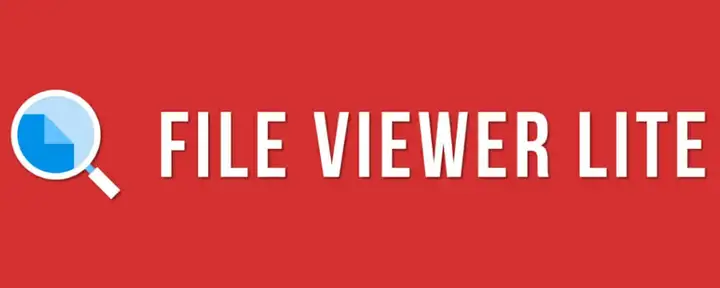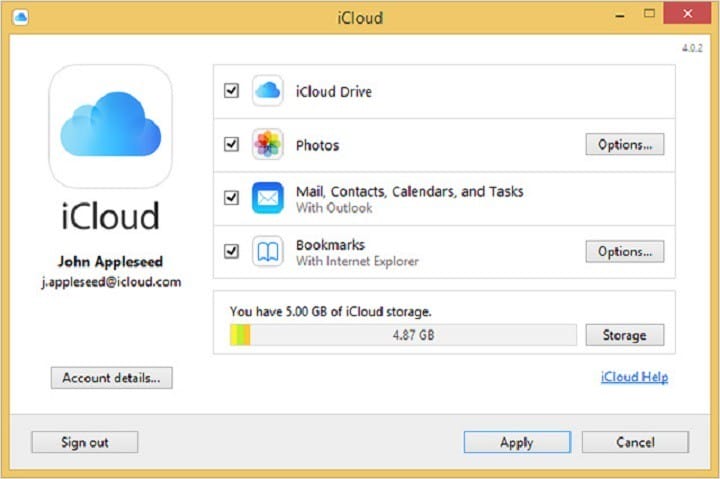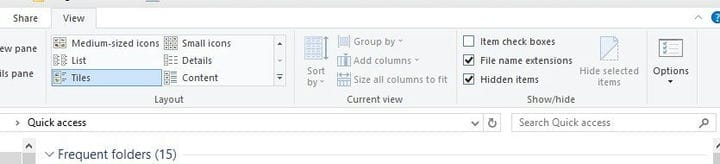Come aprire i file .key su Windows 10
Ultimo aggiornamento: 5 gennaio 2021
- È davvero facile aprire un file .key, fondamentalmente, una presentazione creata con il software Keynote di Apple.
- Al giorno d’oggi, la maggior parte dei software di presentazione può aprire file KEY, quindi dovresti provare Microsoft PowerPoint.
- Puoi anche utilizzare altri strumenti simili per aprire le presentazioni .key come quelle elencate di seguito.
- Un’altra buona opzione è convertire i file KEY in altri formati di file che puoi aprire sul tuo PC.
Per risolvere vari problemi del PC, consigliamo Restoro PC Repair Tool: questo software riparerà gli errori comuni del computer, ti proteggerà dalla perdita di file, malware, guasti hardware e ottimizzerà il tuo PC per le massime prestazioni. Risolvi i problemi del PC e rimuovi i virus ora in 3 semplici passaggi:
- Scarica Restoro PC Repair Tool fornito con tecnologie brevettate (brevetto disponibile qui ).
- Fare clic su Avvia scansione per trovare i problemi di Windows che potrebbero causare problemi al PC.
- Fare clic su Ripara tutto per risolvere i problemi che interessano la sicurezza e le prestazioni del computer
- Restoro è stato scaricato da 657.095 lettori questo mese.
Keynote è il software di presentazione incluso nella suite per ufficio di Apple. L’applicazione è l’alternativa di Apple a MS PowerPoint. Tuttavia, Windows non supporta il formato di file KEY di Keynote.
Di conseguenza, non esiste quasi alcun software Windows compatibile con quel tipo di formato. Ciò non significa che non puoi aprire presentazioni Keynote in Windows, ma la maggior parte degli utenti le converte in un formato compatibile.
Come posso aprire i file KEY su un PC?
1 Apri i file Key con PowerPoint o LibreOffice Impress
Un modo ottimo e semplice per aprire le presentazioni dei file KEY è utilizzare il buon vecchio Microsoft PowerPoint o l’app gratuita LibreOffice Impress. In effetti, al giorno d’oggi, qualsiasi software di presentazione può essere utilizzato per aprire file KEY.
Sfortunatamente, non tutti i programmi useranno tutte le funzionalità della presentazione KEY originale. Potresti perdere la formattazione e se hai avuto effetti di transizione potrebbero anche essere persi.
Tuttavia, uno qualsiasi di questi programmi, inclusi PowerPoint e Impress, ti consentirà di aprire, avviare la presentazione o persino salvare i file KEY.
Puoi salvarli ma, ovviamente, non sarai in grado di farlo nel formato originale. Microsoft PowerPoint salverà il file come formato PPT o PPTX mentre LibreOffice Impress offrirà in aggiunta i formati ODP e ODPX.
Dopo aver modificato la presentazione KEY, tutto ciò che devi fare è salvare il file selezionando l’opzione Salva con nome in entrambe le app e scegliere il formato che desideri utilizzare con la presentazione.
Questi fantastici strumenti sono ottimi anche per convertire i file prima di inviare le presentazioni a qualcuno che non dispone di un computer Mac ma, come accennato in precedenza, perderanno la formattazione e gli effetti, quindi modificali prima di inviarli.
2 Apri KEY con File Viewer Lite
Esistono, tuttavia, alcuni programmi di apertura di file universali che aprono un sacco di tipi di formato. Il software File Viewer Lite apre più di 150 tipi di formato e questo include i file KEY di Keynote!
Puoi aprire le presentazioni di Keynote con quel software, ma non include alcuna opzione di modifica. File Viewer Lite è anche un freeware compatibile con le piattaforme Windows da XP in su.
Puoi controllare File Viewer Lite su questa pagina del sito web. Premere il pulsante Scarica ora lì per salvare la procedura guidata di configurazione del software, quindi aprire il suo programma di installazione.
Esegui una scansione del sistema per scoprire potenziali errori
Fare clic su Avvia scansione per trovare i problemi di Windows.
Fare clic su Ripara tutto per risolvere i problemi con le tecnologie brevettate.
Esegui una scansione del PC con Restoro Repair Tool per trovare errori che causano problemi di sicurezza e rallentamenti. Al termine della scansione, il processo di riparazione sostituirà i file danneggiati con nuovi file e componenti di Windows.
Se la presentazione KEY è su un Mac, salvala su un’unità flash USB; e sposta il file in una cartella di Windows.
File Viewer Lite supporta il trascinamento della selezione in modo da poter trascinare i file Keynote da Esplora file (o dal desktop) sulla finestra del software per aprirli in FVL.
3 Apri i file di Keynote in iCloud
- Apri la pagina iCloud e fai clic sul collegamento Crea il tuo adesso per configurare un ID Apple.
- Aggiungi il software iCloud a Windows dalla pagina del supporto Apple. Fai clic sul pulsante Download per salvare la configurazione guidata di iCloud per Windows in una cartella, quindi apri il programma di installazione per installare il software.
- Apri il software iCloud per Windows e inserisci il tuo ID Apple per accedere.
- Seleziona la casella di controllo iCloud Drive e premi il pulsante Applica. Puoi anche selezionare le opzioni Foto, Posta e Segnalibri.
- Inserisci il tuo ID Apple nella pagina di accesso di iCloud.com.
- Fare clic sull’icona Keynote per aprire l’app Web.
- Fai clic sul pulsante a forma di ingranaggio nella parte superiore di Keynote per aprire un menu. Seleziona l’opzione Carica presentazione in quel menu.
- Individua la cartella che include il file Keynote, selezionalo e premi il pulsante Apri per aprire la presentazione Keynote nell’app Web.
Per aprire e modificare una presentazione Keynote con più software Windows, probabilmente dovrai convertirne il tipo di formato. Tuttavia, puoi ancora modificare le presentazioni KEY in Windows con iCloud di Apple.
L’iCloud è una gamma di servizi cloud-based che include il Keynote, Pages e Numbers applicazioni web. Pertanto, puoi configurare un account iCloud e aprire e modificare un file KEY in un browser Windows.
Ecco come puoi aprire un file KEY nell’app Web Keynote.
4 Converti le chiavi in formato PPT o PDF
- Per prima cosa, vai alla pagina Zamsar per aprire la CHIAVE di ZAMZAR alla pagina PPT.
- Premere il pulsante Scegli file, quindi selezionare una presentazione CHIAVE da convertire in PPT.
- Seleziona il tipo di formato PPT dal menu a discesa Converti file nel menu a discesa.
- Immettere un indirizzo e-mail a cui inviare il file PPT.
- Premi il pulsante Converti.
- Apri la tua email ZAMZAR, che includerà un collegamento al file PPT. Quindi puoi salvare la presentazione sul tuo disco rigido.
- Apri la pagina Zamzar per convertire i file KEY in PDF con ZAMZAR. La loro conversione in Portable Document Format è quasi completamente la stessa, tranne per il fatto che selezioni PDF dal menu a discesa Converti file in.
- Successivamente, puoi aprire la presentazione Keynote in PowerPoint e Adobe Acrobat o altri programmi per presentazioni e PDF.
La conversione di file in formati alternativi è il modo consueto per aprire documenti, presentazioni e immagini che Windows non supporta ampiamente. Ovviamente, non stai esattamente aprendo un file KEY cambiando il suo formato.
Tuttavia, la conversione di file di presentazione e di documenti di testo in formati alternativi di solito non ha un grande impatto sulla loro formattazione.
Se è necessario modificare un file Keynote, il PPT di PowerPoint è probabilmente il formato migliore per convertirlo poiché è più ampiamente supportato dalle applicazioni di presentazione di Windows.
Il PDF è uno dei migliori formati di file universali, ma la maggior parte dei software di visualizzazione PDF non include opzioni di modifica. Puoi convertire i file KEY in entrambi i formati PPT e PDF con lo strumento web ZAMZAR come segue.
5 Converti la presentazione in formato ZIP
- Innanzitutto, fai clic sul pulsante Esplora file sulla barra delle applicazioni di Windows 10.
- Apri la cartella che include la presentazione di Keynote.
- Seleziona l’ opzione Estensioni nome file nella scheda Visualizza se non è già selezionata. Quindi il titolo del file Keynote dovrebbe includere KEY alla fine di esso.
- Fare clic con il pulsante destro del mouse sul file KEY e selezionare Rinomina.
- Sostituisci il formato CHIAVE alla fine del titolo del file con ZIP. Puoi mantenere il resto del titolo esattamente lo stesso.
- Si aprirà quindi una finestra di dialogo Rinomina. Premere il pulsante Sì per modificare l’estensione del nome del file.
- Il precedente file KEY sarà ora un ZIP compresso. Fai clic sul Keynote ZIP per aprirne il contenuto.
- Apri la cartella Immagini dello ZIP. Ciò include le immagini per tutte le diapositive della presentazione.
- Ora puoi aprire ogni diapositiva della presentazione nel software di visualizzazione delle immagini.
- Lo ZIP potrebbe anche includere un file di anteprima su cui puoi fare doppio clic per aprire un’anteprima della presentazione di Keynote.
ZIP è un formato di archivio compresso in cui puoi convertire le CHIAVI. Puoi visualizzare in anteprima il contenuto di una presentazione Keynote convertendo i file KEY in formato ZIP.
Qualsiasi delle soluzioni che sceglieresti, otterrai un accesso perfetto ai tuoi file KEY e persino modificarli. Se hai altre idee, non esitare a portarle avanti nella nostra sezione commenti qui sotto.